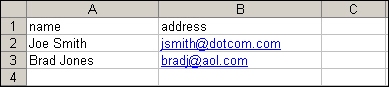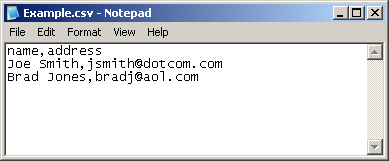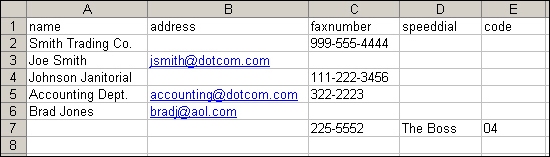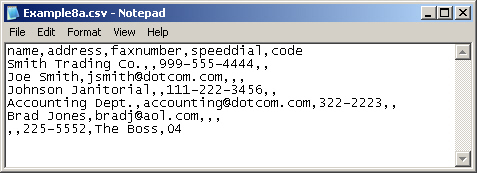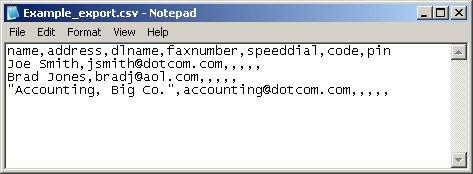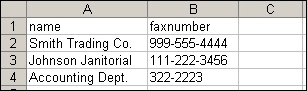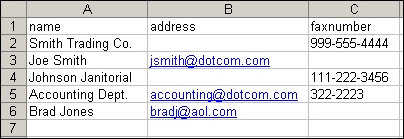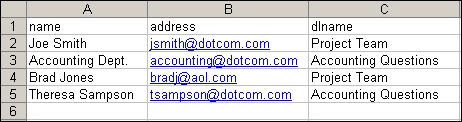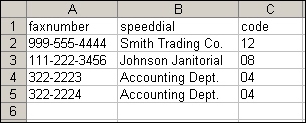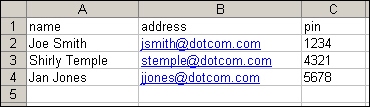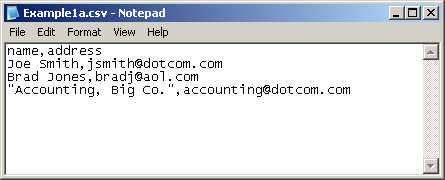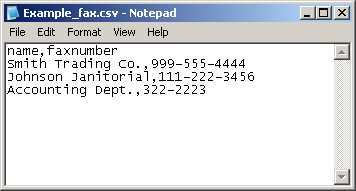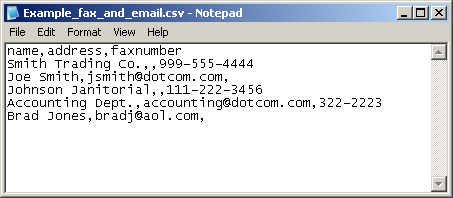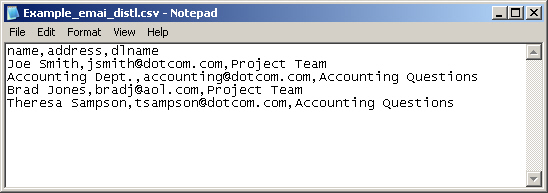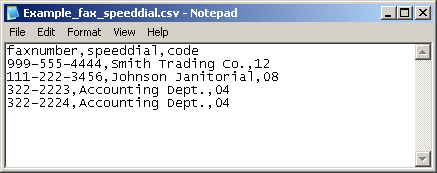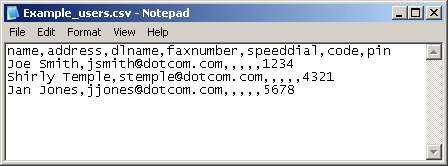Importer/eksporter
Brug denne side til at importere og eksportere adressekartoteks- og brugeroplysninger til og fra enheden.
Når du importerer data til enheden, tilføjer du nye e-mail-adresser, faxnumre eller brugerposter, så der er adgang til dem på enheden. Dette kan gøre det nemmere at oprette de første lister eller holde din HP-enhed opdateret med ændringer i organisationen.
Når du eksporterer poster, gemmer du e-mail-, fax- eller brugerposter fra enheden i en fil på computeren. Derefter kan du bruge filen som databackup eller til at importere posterne på en anden HP-enhed. Du finder en vejledning i eksport under Eksportere et adressekartotek nedenfor.
Indstilling 1: Importer adressekartotek
Du kan importere adressekartoteksoplysninger ved først at oprette en fil i CSV-format (kommasepareret). CSV-formatet er et almindeligt dataformat, der ofte bruges til at overføre data mellem databaseprogrammer eller enheder. Filen kan oprettes enten ved hjælp af et regnearksprogram, f.eks. Microsoft Excel, eller et tekstprogram, f.eks. Microsoft Notesblok. Når filen er oprettet, skal du huske at gemme eller eksportere den som en .CSV-fil. Du kan også oprette en datafil ved at eksportere kontaktpersoner fra Microsoft Outlook eller en anden e-mail-klient og gemme den som en .CSV-fil (du finder flere oplysninger under Oprette en importfil ved hjælp af Microsoft Outlook.
Du kan finde eksempler på .CSV-filer under emnet Eksempel på importfilformater. I eksemplerne nedenfor er der efter et eksempel på et regneark vist et eksempel på en tekstfil. Du kan bruge det værktøj, der er nemmest for dig.
Sådan importeres adressekartoteks- eller brugeroplysninger:
- Opret en datafil, der indeholder en kolonneoverskrift med de kolonner, der kræves for oplysningerne. Følgende kolonner kan anvendes:
- name (eller "first name" og "last name")
- address
- dlname
- faxnumber
- speeddial
- code
- pin
Bemærk! Adressefeltet kan også kaldes "E-mail" eller "E-mail-adresse". Faxnummerfeltet kan også kaldes "Arbejdsfax" eller "Hjemmefax".
Kolonneoverskriften er ganske enkelt den første række i regnearket eller filen. I eksemplet på Excel-fil nedenfor er overskriftsfilen f.eks. Række 1 i regnearket.
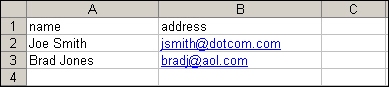
I nedenstående eksempel på tekstfil er kolonneoverskriften den første tekstlinje.
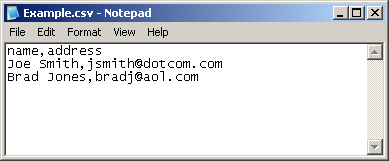
- Efter kolonneoverskriften tilføjes rækker, der indeholder alle adressekartoteker eller brugerposter. I afsnittet Påkrævede data- og postgrænser kan du se, hvilke kolonner der kræves for de enkelte posttyper.
Du kan have tomme kolonner som vist i eksemplet på Excel-regneark nedenfor. Hvis du opretter en tekstimportfil, skal du blot indsætte et komma for hvert tomt felt som vist i eksempeltekstfilen nedenfor.
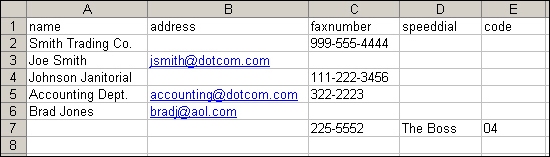
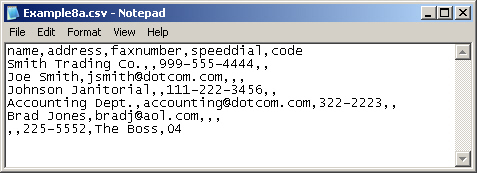
Hvis oplysningerne i feltet f.eks. indeholder et komma, skal oplysningerne i det pågældende felt omsluttes af anførselstegn.
"Smith, Jens"
Hvis du bruger Excel til at oprette importfilen, behøver du ikke tilføje anførselstegn. Excel indsætter dem automatisk, når filen konverteres til en .CSV-fil.
Bemærk! Du finder flere eksempler på .CSV-filer under emnet Eksempler på importfilformater.
- Gem importfilen.
Hvis du opretter filen i Excel, skal du vælge Gem som i menuen Filer og derefter vælge .CSV (kommasepareret)(*.csv) på rullelisten Filtype.
Hvis du opretter en tekstfil, skal du vælge Gem som i menuen Filer og derefter skrive .csv i stedet for filtypenavnet .txt.
- Hvis du vil importere kildefilen i enheden, skal du klikke på Gennemse... ved siden af feltet Filnavn for adressekartotek på siden Importer/eksporter for at søge efter kildefilen på computeren.
- Klik på Importer for at importere datafilen i enheden. Importprocessen tager ca. 1 minut for hver 1.000 poster afhængigt af netværkshastigheden.
Når importprocessen er færdig, vises der en meddelelse, der angiver, hvor mange poster der blev importeret, og om der var importfejl. Under emnet Importfejl finder du en komplet liste over fejl og mulige årsager.
Påkrævede data- og postgrænser
Der kræves følgende data for hver type post:
Posttype | Påkrævede data | Maksimumfeltlængde | Maksimumposter |
E-mail-adresse | name (eller "first name" og "last name")
address1 | 245 tegn2
255 tegn | 2,0003 |
Brugerpost | name
pin
address1 | 245 tegn2
4-8 cifre
255 tegn | 2,000 |
E-mail-distributionsliste | name
address1
dlname | 245 tegn2
255 tegn
245 tegn2 | 2,0003 |
Faxnummer | name
faxnumber1 | 245 tegn2
50 tegn | 2,000 |
Faxkortnummer | faxnumber1
speeddial4
code4
| 50 tegn
31 tegn
2 cifre | 100 kortnumre,
hvert med maksimalt 100 poster |
1 Adressefeltet kan også kaldes "E-mail" eller "E-mail-adresse".
Faxnummerfeltet kan også kaldes "Arbejdsfax" eller "Hjemmefax".
2 Den maksimale længde kan være mindre, afhængigt af hvilket sprog der bruges.
3 Det samlede kombinerede antal e-mail-adresser og distributionslister må højst indeholde 2.000 poster.
4 Feltet "speeddial" indeholder navnet på kortnummeret, f.eks. "Johnson Vicevært", og feltet "code" indeholder kortnummerkoden (et tal mellem 0 og 99), f.eks. 08. Både et- og tocifrede tal accepteres, f.eks. kan enten 06 eller 6 bruges.
Oprette en importfil ved hjælp af Microsoft Outlook
Hvis du har gemt kontaktpersoner i Microsoft Outlook, kan du eksportere dem i en .CSV-fil og derefter bruge denne fil til at importere dem i enheden. Benyt nedenstående fremgangsmåde for at oprette en .CSV-fil ved hjælp af Microsoft Outlook.
- Vælg Importer og eksporter i menuen Filer i Outlook.
- Vælg Eksporter til en fil i guiden Importer og eksporter, og klik på Næste.
- Vælg Kommasepareret værdier (DOS), og klik på Næste.
- Vælg mappen Kontaktpersoner, og klik på Næste.
- Indtast et navn på filen, og tilføj filtypenavnet .CSV. Klik på Gennemse for at vælge en placering på computeren, hvor filen skal gemmes. Klik på Næste.
- Klik på Udført for at fuldføre guiden og eksportere filen.
- Følg trin 4 og 5 i importinstruktionerne for at importere .CSV-filen i enheden.
Indstilling 2: Eksporter adressekartotek
Du kan også eksportere de adressekartoteks- eller brugeroplysninger, der er gemt på enheden. Oplysningerne eksporteres til en .CSV-fil, der har samme format som beskrevet ovenfor, med én kolonneoverskrift efterfulgt af en række for hver bruger- eller adressekartotekspost.
Sådan eksporteres data:
- Marker et eller flere af de afkrydsningsfelter, der er vist under Trin 1.
- Indtast navnet på eksportfilen under Trin 2.
- Klik på Eksporter for at starte eksportprocessen.
Klik på Gem i den dialogboks, der vises, og vælg derefter den placering, hvor filen skal gemmes.
Hvis eksportprocessen mislykkes, vises der en fejlmeddelelse. I dette tilfælde skal du vente et par minutter og derefter forsøge at udføre eksporten igen.
Du kan åbne eksportfilen i et regnearksprogram, f.eks. Microsoft Excel, eller i et tekstprogram, f.eks. Notesblok.
Hvis du har markeret afkrydsningsfeltet Eksporter e-mail-adresser, ser eksportfilen nogenlunde således ud, hvis du åbner den i Excel:

Filen ser således ud, hvis du åbner den i Notesblok:
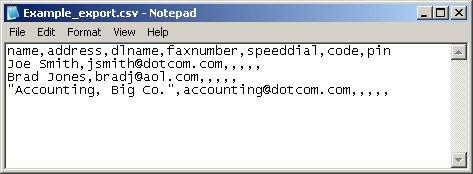
Hvis du har markeret Eksporter faxadresser, ser eksportfilen nogenlunde således ud:

Hvis du har markeret Eksporter brugerposter, ser eksportfilen nogenlunde således ud:

Indstilling 3: Ryd adressekartoteker
Når du klikker på knappen Ryd adressekartoteker ryddes alle adressekartoteksdata som standard (e-mail, fax og autoriserede brugerdata) fra enheden. Du kan også angive, at du vil rydde individuelle adressekartoteker, selvom e-mail-adresser og e-mail-distributionslister muligvis ikke ryddes separat.
Du vil måske rydde alle adressekartoteker, før du flytter enheden til et nyt område i dit firma, eller før du importerer adressekartotekdata fra en anden enhed.
Gør følgende for at rydde et eller flere adressekartoteker:
- Marker et eller flere af de afkrydsningsfelter, der er vist under Indstilling 3: Ryd adressekartoteker.
- Klik på Ryd adressekartoteker for at slette data i de valgte adressekartoteker.
Der vises en advarsel, der angiver, hvilke adressekartoteker du har valgt til sletning. Klik på OK for at bekræfte denne handling. Når data først er ryddet, kan de ikke gendannes.
Når du har klikket på OK, ryddes adressekartoteksdataene, og den oprindelige side vises. Der vises en liste over de ryddede adressekartoteker.
Eksempel på importfilformater
Importdatafiler kan oprettes ved hjælp af Microsoft Excel eller et tekstfilprogram, f.eks. Notesblok. Nedenfor finder du nogle eksempler på importdatafiler.
Du finder Excel-filformater under Excel-filer og tekstfilformater under Tekstfiler.
Excel-filer
Eksempel på Excel-fil til import af e-mail-adresser
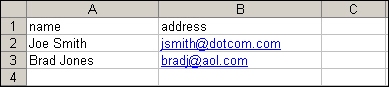
Bemærk! Hvis den enhed, du importerer til, har kontrol af e-mail-adresser aktiveret, skal e-mail-adressen indeholde et @-symbol.
Bemærk! I stedet for feltet "name" kan du bruge to felter: "first name" og "last name".
Eksempel på Excel-fil til import af faxnumre
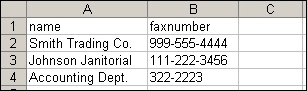
Bemærk! Faxnummeret kan formateres som vist her eller med eller uden mellemrum. Det kan også indeholde følgende skilletegn:
komma eller mellemrum + - ( ) [ ] *.
Eksempel på Excel-fil til import af faxnumre og e-mail-adresser i den samme fil
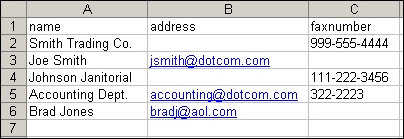
Bemærk! Hvis du importerer både en e-mail-adresse og et faxnummer for den samme person eller det samme firma, kan du kombinere dem i én post som vist ovenfor med posten "Regnskabsafd." eller importere dem som separate poster: én for e-mail-adressen og én for faxnummeret.
Eksempel på Excel-fil til import af e-mail-distributionslister
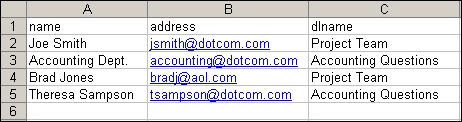
Bemærk! Navnet på distributionslisten kan indeholde en hvilken som helst kombination af bogstaver, tal og skilletegn.
Bemærk! Distributionslister kan indeholde op til 2.000 e-mail-adresser. Hver e-mail-adresse skal tilføjes i en særskilt post.
Eksempel på Excel-fil til import af faxkortnumre
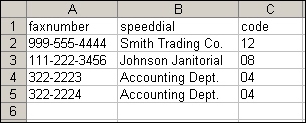
Bemærk! Feltet "speeddial" kan indeholde en hvilken som helst kombination af bogstaver, tal og skilletegn. Feltet "code" indeholder kortnummerkoden (et et- eller tocifret tal mellem 0 og 99).
Bemærk! Kortnumre kan indeholde op til 100 faxnumre, der er knyttet til en enkelt kortnummerkode. Hvert faxnummer skal tilføjes i en særskilt post.
Eksempel på Excel-fil til import af brugerposter
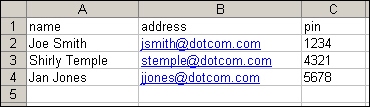
Bemærk! "pin" skal være en numerisk værdi, der er 4-8 cifre lang.
Tekstfiler
Eksempel på tekstfil til import af e-mail-adresser
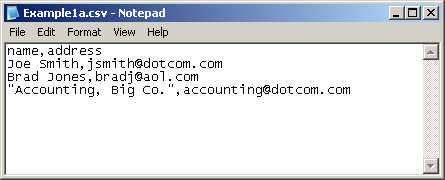
Bemærk! Hvis et felt indeholder et komma, skal feltets indhold omsluttes af anførselstegn som vist ovenfor.
Bemærk! Hvis den enhed, du importerer til, har kontrol af e-mail-adresser aktiveret, skal e-mail-adressen indeholde et @-symbol.
Bemærk! I stedet for feltet "name" kan du bruge to felter: "first name" og "last name".
Eksempel på tekstfil til import af faxnumre
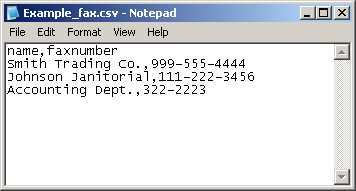
Bemærk! Faxnummeret kan formateres som vist her eller med eller uden mellemrum. Det kan også indeholde følgende skilletegn:
mellemrum eller komma + - ( ) [ ] *
Eksempel på tekstfil til import af faxnumre og e-mail-adresser i den samme fil
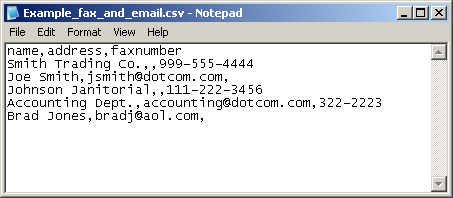
Bemærk! Hvis du importerer både en e-mail-adresse og et faxnummer for den samme person eller det samme firma, kan du kombinere dem i én post som vist ovenfor med posten "Regnskabsafd." eller importere dem som separate poster: én for e-mail-adressen og én for faxnummeret.
Eksempel på tekstfil til import af e-mail-distributionslister
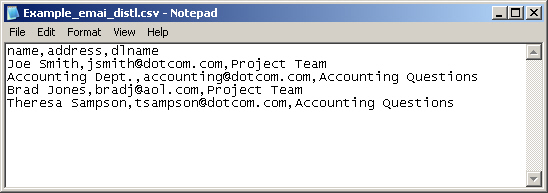
Bemærk! Navnet på distributionslisten kan indeholde en hvilken som helst kombination af bogstaver, tal og skilletegn.
Bemærk! Distributionslister kan indeholde op til 2.000 e-mail-adresser. Hver e-mail-adresse skal tilføjes i en særskilt post.
Eksempel på tekstfil til import af faxkortnumre
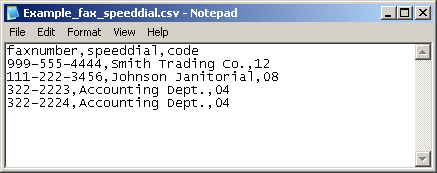
Bemærk! Feltet "speeddial" kan indeholde en hvilken som helst kombination af bogstaver, tal og skilletegn. Feltet "code" indeholder kortnummerkoden (et et- eller tocifret tal mellem 0 og 99).
Bemærk! Kortnumre kan indeholde op til 100 faxnumre, der er knyttet til en enkelt kortnummerkode. Hvert faxnummer skal tilføjes i en særskilt post.
Eksempel på tekstfil til import af brugerposter
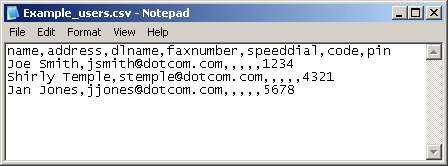
Bemærk! "pin" skal være en numerisk værdi, der er 4-8 cifre lang.
Fejl under import
Du kan få følgende fejlmeddelelser, når du importerer data i enheden. I kolonnen Årsag kan du se, hvad årsagen til fejlen kan være, og hvad du kan gøre for at afhjælpe den.
Fejl | Årsag |
Kortnummeret [##] har navnet [kortnummernavn], som er forskelligt fra navnet i importfilen ([kortnummernavn]). Løs problemet. | Den kortnummerkode, du forsøger at importere, findes allerede i enheden med et andet navn. Brug en anden kortnummerkode i importfilen.
Bemærk! Hvis du vil ændre navnet på et kortnummer, skal du bruge siden Faxkortnumre i den integrerede webserver (EWS). |
Der er allerede gemt et kortnummer med navnet [kortnummernavn] på enheden, men kortnummeret har en anden kode ([##]). Løs problemet. | Du forsøger at importere en kortnummerkode med det samme navn som en kortnummerkode, der allerede er gemt på enheden. Omdøb kortnummerkoden. |
Kortnummerkoden skal være et tal mellem 00 og 99. Rediger kortnummerkoden. | Du forsøger at importere en ugyldig kortnummerkode. Brug en tocifret kortnummerkode mellem 00 og 99. |
Kortnummerposter i linje [#] og [#] i .csv-filen har samme kode ([##]), men forskellige navne ([kortnummernavn] og [kortnummernavn]). Løs problemet. | Du forsøger at importere to kortnumre med samme kode. Vælg en anden kode til et af kortnumrene. |
Kortnummerposter i linje [#] og [#] i .csv-filen har samme navn ([kortnummernavn]), men forskellige koder ([##] og [##]). Løs problemet. | Du forsøger at importere to kortnumre med samme navn. Giv et af kortnumrene et andet navn. |
En kortnummerliste med faxnumre kan maksimalt indeholde 100 faxnumre. Fjern nogle faxnumre fra kortnummerlisten [kortnummernavn]. | Du forsøger at importere en kortnummerliste med for mange faxnumre. Fjern nogle af numrene for at bringe listen ned på højst 100 numre. |
Filhandlingen mislykkedes. Prøv igen. | Filimportprocessen mislykkedes. Kontroller, at du har angivet stien til den korrekte importfil i det korrekte format, og prøv at udføre importen igen. Hvis importprocessen mislykkes igen, skal du genstarte computeren og prøve igen. |
Der opstod en uventet HTTP-fejl under importen. | Filimportprocessen mislykkedes på grund af en intern websidefejl. Prøv at udføre importen igen. Hvis importprocessen mislykkes igen, skal du genstarte computeren og prøve igen. |
Kolonneoverskriften indeholdt et dubleret felt [feltnavn]. Kun data fra den første forekomst af denne kolonne blev anvendt under importen. | Importfilen har to kolonner med det samme navn. Under importen blev kun indholdet i den første kolonne anvendt. |
Kolonneoverskriften indeholdt et ukendt felt [feltnavn]. | Importfilen indeholder en post i kolonneoverskriften, som ikke blev genkendt af softwaren. Resten af oplysningerne blev importeret. Kontroller, om alle de påkrævede data blev importeret. Ret eventuelt det forkerte feltnavn i kolonneoverskriften, og importer dataene igen. |
[e-mail-adresse] er ikke en gyldig e-mail-adresse. | Importfilen indeholder en ugyldig e-mail-adresse. Hvis der er aktiveret godkendelse af e-mail-adresse på enheden, skal alle e-mail-adresser indeholde symbolet @. Rediger e-mail-adressen, og prøv at importere igen.
Tip! Du kan også deaktivere godkendelse af adresser på enheden for at undgå at få vist denne fejl. |
[faxnummer] er ikke et gyldigt faxnummer. | Importfilen indeholder et ugyldigt faxnummer. Faxnumre kan indeholde tal mellem 0 og 9, mellemrum, kommaer og følgende skilletegn: +, -, (, ), [, ] eller *. Rediger det ugyldige faxnummer, og prøv at importere igen. |
[pin-kode] er ikke en gyldig PIN-kode. | Importfilen indeholder en ugyldig pin-kode. Pin-koder skal indeholde 4-8 cifre mellem 0 og 9. Rediger den ugyldige pin-kode, og prøv at importere igen. |
Den valgte fil er ikke i det korrekte format til import. Klik på Hjælp for at få flere oplysninger. | Importfilen er ikke i et format, der genkendes af softwaren. I instruktionerne under Importer/eksporter finder du oplysninger om det korrekte format. Rediger importfilen, og prøv igen. |
Filen er tom, eller den indeholder ikke en gyldig post. Klik på Hjælp for at få flere oplysninger. | Importfilen indeholder nogle feltnavne i kolonneoverskriften, som softwaren genkender, men der blev ikke fundet gyldige importdata. I instruktionerne under Importer/eksporter finder du oplysninger om det korrekte format. Rediger importfilen, og prøv igen. |
Posten indeholder for få felter, der kan importeres i et adressekartotek, på en liste eller i et kortnummer. | Importfilen indeholder en eller flere poster med ufuldstændige data, f.eks. en post, der indeholder et navn uden e-mail-adresse eller faxnummer. I instruktionerne under Importer/eksporter finder du oplysninger om de obligatoriske felter for hver posttype. Rediger posten eller posterne, og prøv igen. |
[Adressekartoteksnavn]: En eller flere poster kunne ikke tilføjes, fordi det maksimale antal på ### poster er nået. | Enhedens adressekartotek er fuldt. Gå til siderne E-mail-adressekartotek eller Faxadressekartotek i den integrerede webserver for at slette nogle adressekartoteksposter eller reducere det antal poster, du forsøger at importere. |
Posten indeholdt et ukendt eller uventet tegn. | Importfilen indeholdt et tegn, som softwaren ikke forventede. Hvis et felt f.eks. starter med anførselstegn ("), men ikke har noget afsluttende anførselstegn, ved softwaren ikke, hvordan der skal fortsættes. Rediger importfilen, og prøv igen. |
Angiv en kommasepareret fil (.csv). Klik på Hjælp for at få flere oplysninger. | Du forsøger at importere en fil, der ikke har filtypenavnet .CSV. Rediger filen, og prøv igen. |
Den valgte fil findes ikke eller er ikke placeret det angivne sted. Kontroller, at der er valgt en gyldig fil, og prøv igen. | Importfilen blev ikke fundet på den angivne placering. |
Feltets længdebegrænsning på ### tegn er overskredet i feltet [feltnavn]. Forkort teksten. | Importfilen indeholder en post, der er for lang, i det angivne felt. Forkort posten, og prøv igen. |
Handlingen mislykkedes, fordi adressekartoteket anvendes af en anden bruger. | Hvis en anden er i gang med at foretage ændringer i adressekartoteket på enheden, kan du ikke fuldføre importen. Vent et par minutter, og prøv igen. |